win7能共享给win11吗 win11共享打印机连接方法
更新时间:2024-03-04 13:53:55作者:relsound
随着技术的不断进步,操作系统也在不断升级和更新,当我们从Windows 7升级到Windows 11时,可能会遇到一些新的功能和操作方式。其中一个常见的问题是,我们是否能够在Windows 7上共享资源并连接到Windows 11上的打印机。这个问题涉及到共享功能和打印机连接方法的变化。在本文中我们将探讨这个问题,并提供一些解决方案和技巧,以便顺利实现在Windows 7和Windows 11之间的资源共享和打印机连接。
方法如下:
1、鼠标点击下方“开始菜单”,打开“设置”。
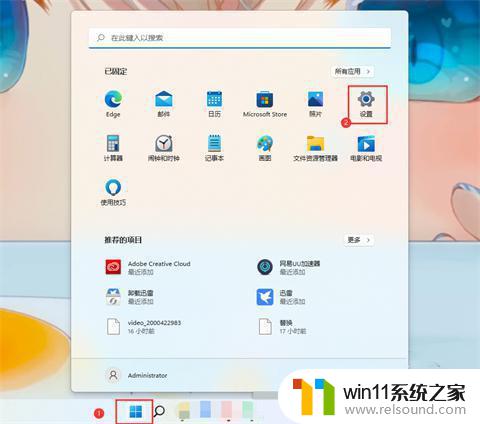
2、点击左侧“蓝牙和其他设备”。
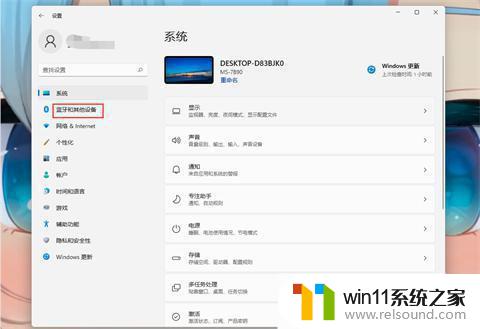
3、点击“打印机和扫描仪”。
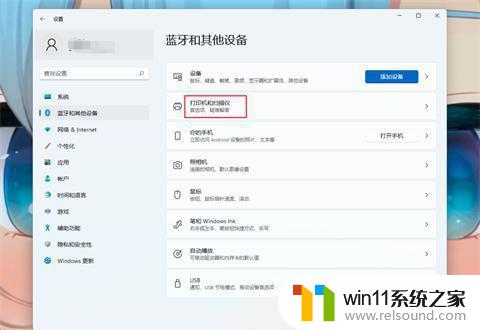
4、找到“添加打印机和扫描仪”,点击“添加设备”。
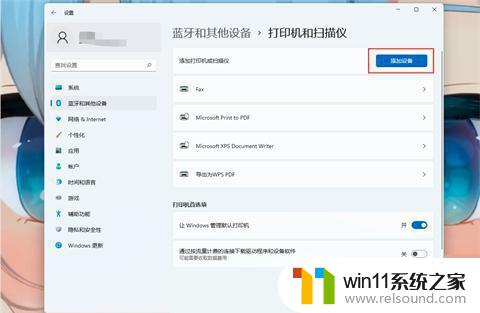
5、如果需要的打印机不在列表上,则点击“我需要的打印机不在列表上”选择“手动添加”。
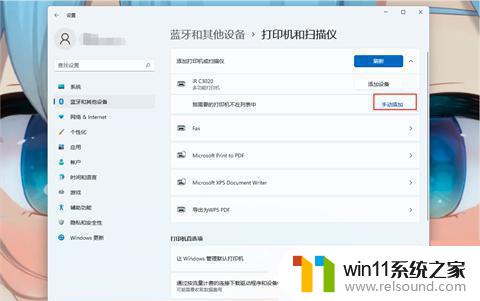
6、选择“按名称选择共享打印机”,输入打印机名称或者选择“浏览”手动选择共享的打印机。
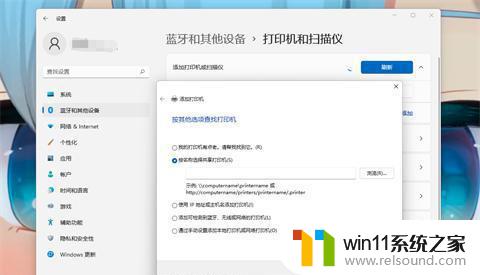
7、找到需要的打印机,选择当前打印机,点击“选择”。
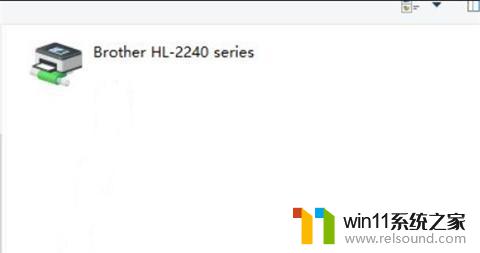
8、等待打印机安装完成即可。
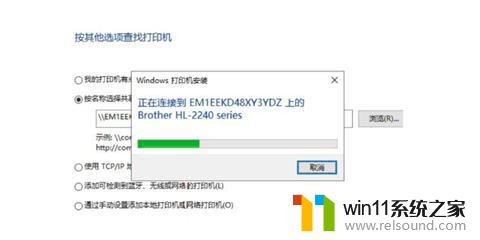
以上就是Win7能否共享给Win11的全部内容,如果你遇到这种情况,你可以按照以上步骤进行解决,非常简单快速,一步到位。
win7能共享给win11吗 win11共享打印机连接方法相关教程
- win7跟win10共享打印机 win10系统如何连接win7共享打印机
- 0x00000709win11共享打印机 Win11 22h2打印机共享连接错误0x00000709怎么办
- win7共享win10 709打印机错误 Win11共享打印机709错误解决方法
- 更新win11系统后打印机共享怎么办 Win10,11更新后共享打印机连接问题解决方法
- win10连接共享打印机由于打不开 win10共享打印机无法连接解决方法
- win7连接共享打印机提示windows无法连接到打印机 win7无法连接打印机拒绝访问解决方法
- win10添加网络共享打印机提示无法连接到打印机 Win10共享打印机无法连接怎么办
- win10怎么共享win7打印机驱动 WIN10连接WIN7共享打印机失败的解决方法
- win10共享打印机无法连接?三种方法 Win10共享打印机连接不上怎么解决
- 打印机共享无法保存打印机设置0x000006d9 win7打印机共享错误0x000006d9解决方法
- 英伟达新一代AI芯片过热延迟交付?公司回应称“客户还在抢”
- 全球第二大显卡制造商,要离开中国了?疑似受全球芯片短缺影响
- 国外芯片漏洞频发,国产CPU替代加速,如何保障信息安全?
- 如何有效解决CPU温度过高问题的实用方法,让你的电脑更稳定运行
- 如何下载和安装NVIDIA控制面板的详细步骤指南: 一步步教你轻松完成
- 从速度和精度角度的 FP8 vs INT8 的全面解析:哪个更适合你的应用需求?
微软资讯推荐
- 1 英伟达新一代AI芯片过热延迟交付?公司回应称“客户还在抢”
- 2 微软Win11将为开始菜单/任务栏应用添加分享功能,让你的操作更便捷!
- 3 2025年AMD移动处理器规格曝光:AI性能重点提升
- 4 高通Oryon CPU有多强?它或将改变许多行业
- 5 太强了!十多行代码直接让AMD FSR2性能暴涨2倍多,性能提升神速!
- 6 当下现役显卡推荐游戏性能排行榜(英伟达篇)!——最新英伟达显卡游戏性能排名
- 7 微软发布Win11 Beta 22635.4440预览版:重构Windows Hello,全面优化用户生物识别体验
- 8 抓紧升级Win11 微软明年正式终止对Win10的支持,Win10用户赶紧行动
- 9 聊聊英特尔与AMD各自不同的CPU整合思路及性能对比
- 10 AMD锐龙7 9800X3D处理器开盖,CCD顶部无3D缓存芯片揭秘
win10系统推荐